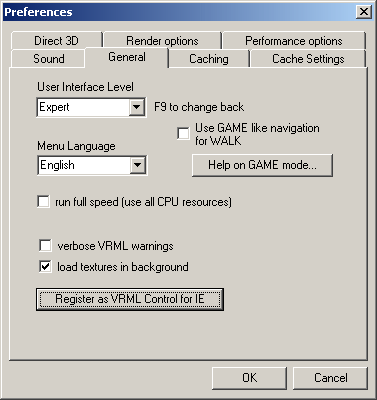
La section Général permet de changer des paramètres tels que la langue des menus, le niveau de complexité des menus, le niveau d'affichage des messages d'erreurs et l'usage du mode de navigation GAME (JEU).
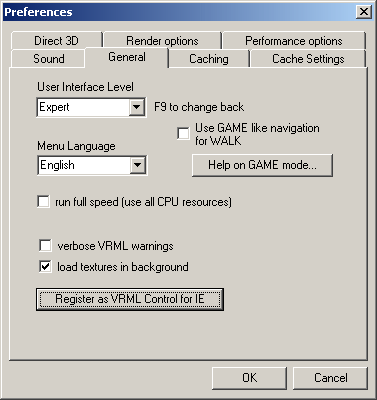
Taille du menu (User interface level):
BS Contact peut être configuré pour les niveaux de complexité suivants dans le menu du bouton droit. La disponibilité du menu de navigation est également affecté par ce paramètre.
Désactive toute interface visuelle. Ni le bouton droit, ni le menu de navigation ne sont disponibles. Cependant, les touches, la navigation de la scène et l'intéraction avec la scène VR sont encore présents.
C'est une interface utilisateur réduite, appropriée si l'on veut avoir une application sur un ordinateur public, par exemple lors d'une présentation. Le menu du bouton droit est réduit à la liste des vues, commencer un circuit de toutes les vues et revenir à la vue initialie. Le menu de navigation est complètement désactivé. L'utilisateur ne peut pas changer les préférences, bien que le présentateur le puisse s'il ou elle connaît les raccourcis.
A ce niveau, le bouton droit contient les fonctions principales qui sont requises pour l'utilisateur lambda, et le menu de navigation est accessible pour changer de mode de navigation rapidement. C'est le niveau par défaut lors de l'installation de BS Contact. Les options options qui peuvent radicalement changer le rendu sont enlevées des menus; le menu des préférences n'est cependant pas réduit.
C'est le niveau pour les utilisateurs avancés et les créateurs de contenus. En plus du niveau Standard, le bouton droit contient des options telles que la qualité de rendu (Fil de Fer) ou changer de moteur de rendu.
Après avoir sélectionné le niveau en None ou Trade Show, la boîte de dialogue Préférences ne peut plus être accessible depuis le bouton droit, il faut alors utiliser la touche F9.
Menu language (Langue des menus):
Ceci permet de choisir la langue utilisée dans les menus et dans la boîte de dialogue Préférences. Après l'installation, la langue est choisie en fonction de la langue du système d'exploitation.
Use GAME like navigation for WALK (Utiliser JEU pour MARCHE):
BS Contact permet de naviguer de façon similaire à celle dont les gamers sont habitués. Ce mode de navigation est plus versatile que le mode MARCHE utilisé en VRML ou MPEG-4 standard. Cocher cette case remplace automatiquement MARCHE par JEU.
Help on GAME mode (Aide sur le mode JEU):
Affiche la boîte de dialogue suivante qui récapitule comment utiliser le mode JEU:

Vitesse maximale (Run full speed (use all CPU resources)):
Si la case n'est pas cochée, les contenus utilisent autant de ressources CPU que nécessaire pour un rendu fluuide. Si elle est cochée, BS Contact utilise toutes les ressources CPU qu'il peut obtenir afin de faire le rendu de la scène.
Messages d'erreur VRML complets (Verbose VRML warnings):
Si la case n'est pas cochée (par défaut), BS Contact ne montre que les messages d'erreurs graves dans la console. La console ne pop-up jamais automatiquement. Si elle est cochée, les avertissements sont également affichés. La première erreur, avertissement ou texte de débogage ouvre la fenêtre de console.
Load textures in background (Charger les textures en arrière-plan):
Si active (par défaut), les ressources des textures sont chargées en tâche d'arrière-plan.
Register as VRML control for IE (Enregistrer en tant que contrôle VRML par défaut pour Internet Explorer):
Quand ce bouton est pressé, BS Contact s'instaure en tant que gérant des fichiers VRML. (BS Contact MPEG-4 s'enregistre aussi pour les fichiers MEPG-4). Celà signifie que la prochaine fois qu'une fichier VRML (ou MPEG-4) est ouvert en local ou sur le web, BS Contact est le visualisateur qui l'affichera. De cette façon, uns installation endommagée peut être réparée.